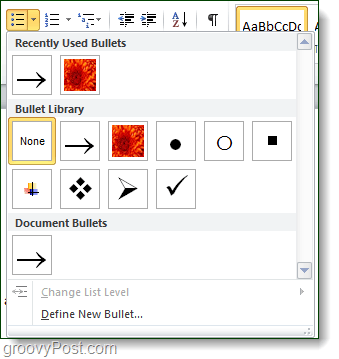Hogyan hozzunk létre egyéni listát a Word 2010 listáira?
Microsoft Iroda Microsoft Word 2010 / / March 18, 2020
 Nem kétséges, hogy ha a Word 2010 programot használja, akkor valószínűleg létrehozott egy listát egy bizonyos ponton. Az alapértelmezett felsorolásjelek általában rendben vannak, ha kiemelkedni akar és egyedi dokumentummal rendelkezik akkor az egyedi golyók használata a listákhoz hozzáadhatja azt az extra pizzát, amelyet keresel állni ki. Ráadásul mindig azt hiszem, hogy a tudás hatalom, tehát hé, ha nem más, olvassa el tovább, és jelölje be a „Megtanultam valamit ma” négyzetet.
Nem kétséges, hogy ha a Word 2010 programot használja, akkor valószínűleg létrehozott egy listát egy bizonyos ponton. Az alapértelmezett felsorolásjelek általában rendben vannak, ha kiemelkedni akar és egyedi dokumentummal rendelkezik akkor az egyedi golyók használata a listákhoz hozzáadhatja azt az extra pizzát, amelyet keresel állni ki. Ráadásul mindig azt hiszem, hogy a tudás hatalom, tehát hé, ha nem más, olvassa el tovább, és jelölje be a „Megtanultam valamit ma” négyzetet.
1. lépés
Az otthoni szalagon a Bekezdés lapon található a felsorolásgomb. kettyenés a felsorolásgombhoz csatolt csepplistát és választDefine New Bullet…
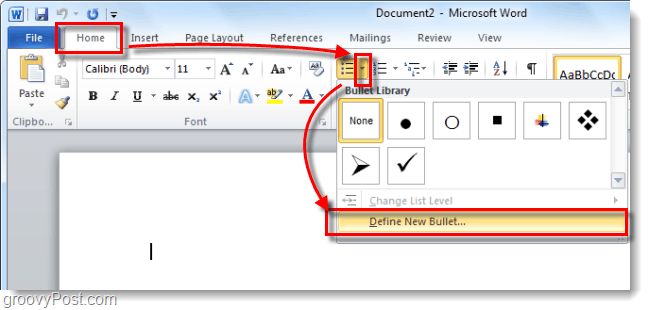
2. lépés
Az Új pont meghatározása ablakban két megvalósítható lehetőség van: Szimbólum vagy Kép. választ melyiket szereted jobban.
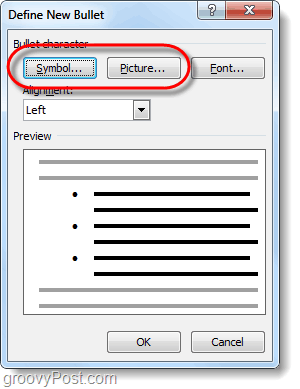
3. lépés - Szimbólumok
Ha szimbólumot választott, akkor megjelenik a 2010-es karaktertérkép. Itt lehet választ bármilyen karakter, amely tetszik, és azt fogja használni, mint a golyó. Ha az alapértelmezett betűtípusban nem található meg tetszett, akkor bármelyik betűtípus közül választhat, amelyet a számítógépére telepített.
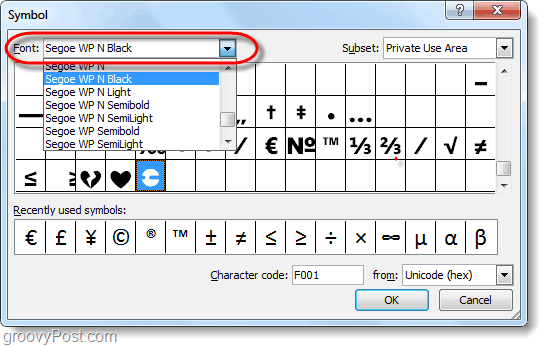
Az alapértelmezett betűtípus: Szimbólum és rengeteg karakterből áll, amelyeknek tökéletesen működniük kell a golyók számára. választ egy karakter, amely tetszik, és kettyenésrendben.
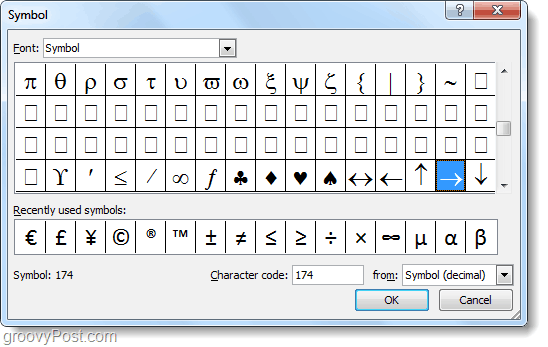
Az új szimbólum te Kiválasztott most felsorolásjelként jelenik meg a Microsoft Word dokumentumban szereplő listáinak listájában.
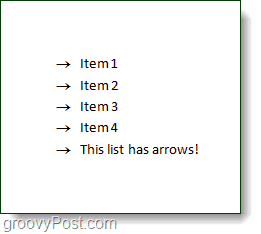
4. lépés - Képjelek
Ha a Kép lehetőséget választotta, megjelenik a felsorolt kép könyvtár. A Microsoft előzetesen betöltött egy kis képtű galériát, amelyből gyorsan választhat, de érdemes használni a saját képét. Ha egyéni képét szeretné használni golyóként, kettyenés import…
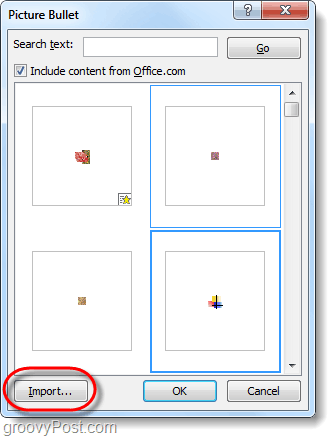
Az Office elindítja a Windows Intézőt, és felszólítja Önt, hogy válassza ki a használni kívánt képet, választ egy a számítógépről és kettyenéshozzáad.
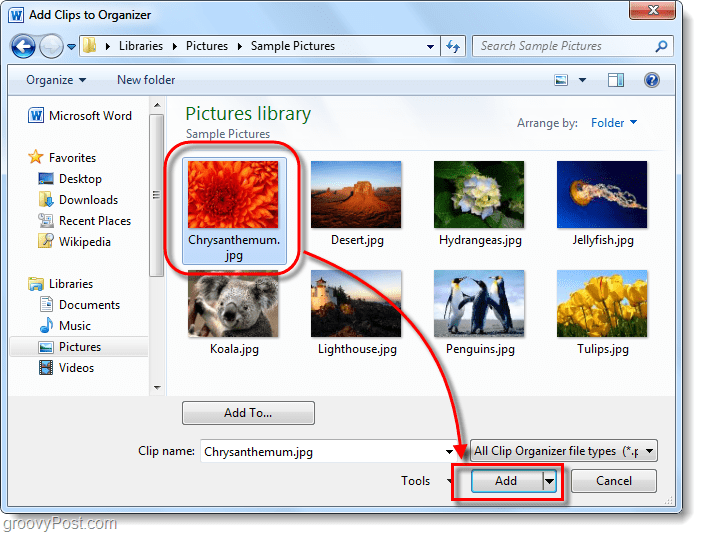
A választott kép most felsorolásjelként jelenik meg!
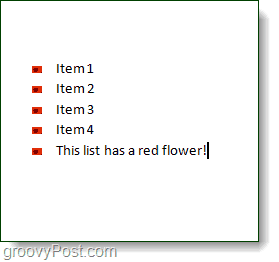
Kész!
A listák felsorolása a Microsoft Word 2010 programban gyors és egyszerű volt. Ha a megfelelő típusú golyót választja ki a megfelelő típusú dokumentumhoz, akkor bizonyos eredményeket hozhat. Minden alkalommal, amikor új golyót ad hozzá, azt a golyókönyvtárban tárolja, amelyhez ugyanabból a listából lehet hozzáférni az 1. lépésben. Ha vissza szeretne térni az eredeti golyóhoz, az ott is elérhető.